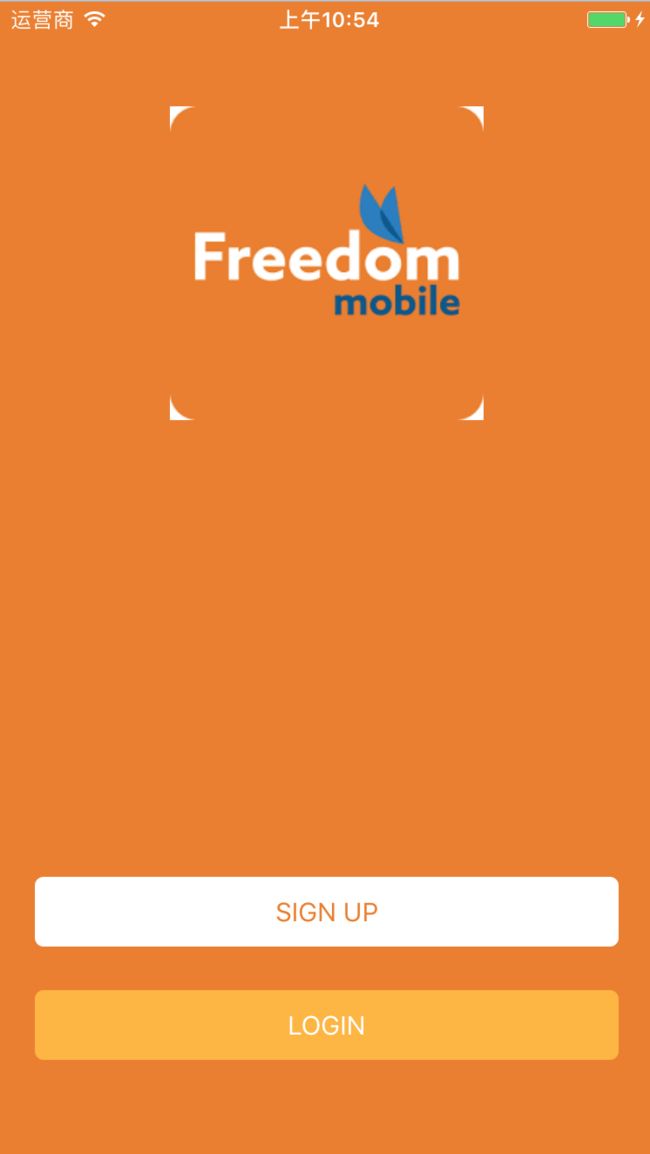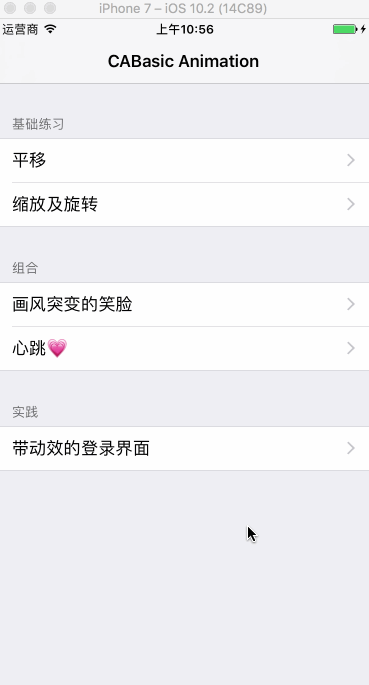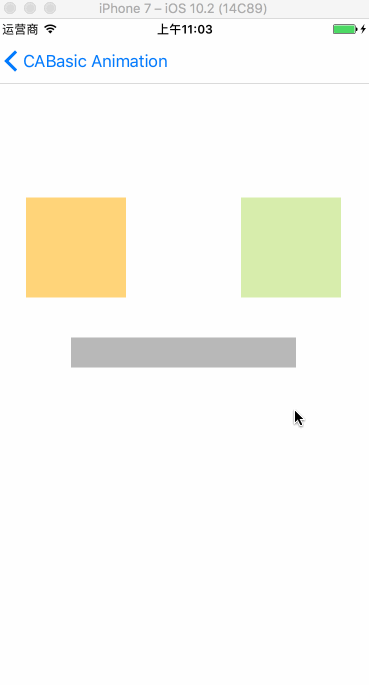发现毫无节制的继续拓展是一件没有尽头的事情。原计划五篇完成的CAAnimation系列已经这是第六篇了,还至少有三篇才会完成。
最开始分享这个iOS Apprentice Notes的时候就是打算从基础的部分开始,大体都过一遍之后再找专题或者自己感兴趣的部分深入进去。现在突然发现有点脱离了初衷,看到某些分享的点赞数多、浏览量大,就自觉不自觉的想要迎合一下宝宝们。
自己要把握一些节奏了哈,不然网络的部分、数据库的部分还有巴拉巴拉好多东西要等到猴年马月呀~
今天主要是借助完成一个带动画特效的登录界面的结束掉咱们的CABasic Animation部分。
在这个登录界面,登陆框、密码框、登录按钮依次滑入,点击登录按钮会有闪动的效果。
完成后的效果图如下:
然后不要脸的本人又夹带了点私活,回顾了一下前面三篇关于CABasic Animation的内容。
源代码可以在这里下载,里面有OC和Swift两版。https://git.oschina.net/atypical/CABasic-Animation.git
iOS动画系列之CABasic-Animation(OC和Swift两版)
1. 画风突变的笑脸
1.1 动画分析
根据上面的动图,看到其实动画就三个部分。
1, 眼睛在动画的时候左右进行了呼唤,并且位置进行了下移。
2,代表嘴巴的方块变大了。
3,动画播放完毕之后出现了文字提示“吓死宝宝了!”。
1.2 包含的动画
1,有平移动画,基础部分可以参考:iOS动画系列之四:基础动画之平移篇
2,有缩放动画,基础部分可以参考:iOS动画系列之五:基础动画之缩放篇&旋转篇
3,阻尼动画,就是眼睛变换位置后闪动的那一下。
1.3 代码实现
代码量其实很小,所以索性就一下子贴上来了。然后咱们再一点点说。
- (void)viewDidLoad {
[super viewDidLoad];
//设置头部标题的文字
self.titleLabel.text = @"吓死宝宝了!";
//暂时先隐藏头部标题,等动画播放完成再显示
[self.titleLabel setHidden:YES];
}
// 触摸屏之后触发的方法
- (void)touchesBegan:(NSSet *)touches withEvent:(UIEvent *)event{
__weak typeof(self) weakSelf = self;
//添加阻尼动画
[UIView animateWithDuration:0.8 delay:0.2 usingSpringWithDamping:0.6 initialSpringVelocity:0.8 options:UIViewAnimationOptionTransitionNone animations:^{
//改变黄色的中心点位置
weakSelf.yellowView.center = CGPointMake(weakSelf.view.bounds.size.width - weakSelf.yellowView.center.x, weakSelf.yellowView.center.y + 30);
//改变蓝色的中心点位置
weakSelf.greenView.center = CGPointMake(weakSelf.view.bounds.size.width - weakSelf.greenView.center.x, weakSelf.greenView.center.y + 30);
//改变嘴巴的高度和中心点y的位置
CGRect frame = CGRectMake(weakSelf.mouseView.frame.origin.x, weakSelf.mouseView.frame.origin.y, weakSelf.mouseView.frame.size.width, 180);
weakSelf.mouseView.frame = frame;
//这句一定要加,不然看不到动画
[weakSelf.view layoutIfNeeded];
} completion:^(BOOL finished) {
//添加阻尼动画
[UIView animateWithDuration:0.2 delay:0 usingSpringWithDamping:0.6 initialSpringVelocity:0.8 options:UIViewAnimationOptionTransitionNone animations:^{
//把隐藏的标题文字设置为显示状态
[weakSelf.titleLabel setHidden:NO];
} completion:nil];
}];
}
1.3.1 阻尼动画
这个咱们前面还没有分享过,所以第一个先说说这个怎么实现的。
阻尼动画是通过UIView里面如下的方法实现的:
+(void)animateWithDuration:(NSTimeInterval)**duration** delay:(NSTimeInterval)**delay** usingSpringWithDamping:(CGFloat)**dampingRatio** initialSpringVelocity:(CGFloat)**velocity** options:(UIViewAnimationOptions)**options** animations:(void (^)(void))**animations** completion:(void (^__nullable)(BOOL finished))**completion**;
几个参数的解释:
duration : 动画时间
delay : 延迟时间
dampingRatio : 阻尼系数(弹性) 越小越弹
velocity : 速率
options : 选项
animations : 做动画的时候需要写的代码都放在这里,这是一个Block。
completion : 动画完成后要执行的block。
1.3.2 weakSelf
在使用UIView添加动画的时候,其实可以看到系统提供的都是Block。我们所写的所有的动画都是在block中编写的。
通常在block里面我们为了避免造成循环引用,都使用weakSelf替代self进行修饰。使用之前需要先声明一下:
__weak typeof(self) weakSelf = self;
在这个动画里面其实并没有造成循环引用,使用weakself和self都没有什么问题。但是咱们是为了引出weakSelf,特意使用的。以后咱们会分享一下弱引用和强引用。这里就是买个伏笔。(心机婊)
2. 心跳
2.1 动画分析
1,这里咱们用到了缩放,基础部分可以参考:iOS动画系列之五:基础动画之缩放篇&旋转篇。
2, 照片的隐藏这部分动画,咱们是通过修改imageView的alpha值实现的。
2.2 实现步骤
1, 公共方法的抽取。同前几篇文章提到的一样,宅胖懒。所以把会需要反复用到的方法都抽取出来了。这次抽取了创建Layer的公共方法、创建Animation的方法。
2,设置心跳图层的位置。这里刻意为了复习CALayer,专门没有创建imageView来加载心跳图片。
3,CALayer并不能直接放置❤️的图片,只能通过背景绘制的方法实现图片加载。
4,为❤️添加动画。
5,设置渐渐消失的图片,设置位置、逐渐消失的动画。
2.3 代码实现
代码稍微有一点点多,所以这里咱们只放一下关键的部分。其余的代码可以通过文章后面的链接下载源代码。源代码中注释写的可详细可详细了。
// 将❤️图层绘制上图片
heartLayer.contents = (__bridge id _Nullable)([heartImage CGImage]);
// 设置照片消失的动画
[UIView animateWithDuration:2.0 animations:^{
photoImageView.alpha = 0;
}];
// 动画的节奏。心跳的节奏。为了让更有节奏感一些,使用了快进快出模式。
scaleAni.timingFunction = [CAMediaTimingFunction functionWithName:kCAMediaTimingFunctionEaseInEaseOut];
3. iOS实践:实现一个带动效的登录界面
臭不要脸的,竟然前面夹带了这么多私货!到这里才分享登录界面。哈哈~
FreedomMobile是加拿大一家超级经济实惠就是便宜,没别的了的手机运营商。前身是wind,后来为了谋求更大的发展哼,肯定是牌子做烂了,换个牌子重新开始。咱中国很多餐厅都这么干,换个名字,原班人马,就改了名字。
3.1 动画分析
1,非典型技术宅这么懒,肯定不会用添加一个layer的方式做了。咱们使用的都是UIView提供的动画方法。
2,PhoneNumber 和Pin 这两个输入框是平移动画。
3,登录按钮是通过阻尼动画实现的闪动。
3.2 实现步骤
1,登录页的UI搭建,这里偷懒用的是StoryBoard。
2,login按钮的点击事件:使用模态或者PUSH都可以,弹出登录界面。
3,在登录界面的viewWillAppear方法中,先把两个输入框还有按钮的位置都修改了,不然做动画的时候咱们才能让这些控件移动到正确的位置上嘛。
4,在viewDidAppear方法中,实现动画。把两个输入框的位置放到正确地方,同时让登录按钮显示出来。
5,实现登录按钮点击事件:这里模拟的是登录失败的状况,按钮会进行晃动。
3.3 需要注意的一些小地方
1,为了能够有一个相对舒服一点的视觉效果,对导航栏进行了隐藏。
2,修改了电池栏的颜色,能让全屏的时候看起来舒服一点。默认情况下,系统的电池栏颜色都是黑色。
3,修改了各个边框的圆角。如果有大量大量的圆角修改,请不要直接通过这种方式,会消耗一定的性能。就几个点缀一下,当然是怎么方便怎么来啦。
4,在登录失败交互的时候记得关闭、打开交互效果。不让在动画的播放过程中可以不停的点击登录按钮,如果动画播放时间比较长,这个动画时间是会累加的。最后那个闪动按钮就在那里不停的左摆摆,右拜拜扭屁股啦~
// 将导航栏隐藏
[self.navigationController setNavigationBarHidden:YES];
// 设置电池栏的状态为白色
- (UIStatusBarStyle)preferredStatusBarStyle{
return UIStatusBarStyleLightContent;
}
// 设置登录和注册两个btn的圆角
self.signBtn.layer.cornerRadius = 5;
self.loginBtn.layer.cornerRadius = 5;
//在动画没有播放完成之前,关闭按钮的交互
[weakSelf.loginBtn setEnabled:NO];
-----------------------华丽分割线,iOS动画系列全集链接-------------------------------------------------
第一篇:iOS动画系列之一:通过实战学习CALayer和透视的原理。做一个带时分秒指针的时钟动画(上)
第二篇:iOS动画系列之二:通过实战学习CALayer和透视的原理。做一个带时分秒指针的时钟动画。包含了OC和Swift两种源代码(下)
第三篇:iOS动画系列之三:Core Animation。介绍了Core Animation的常用属性和方法。
第四篇:CABasic Animation。iOS动画系列之四:基础动画之平移篇
第五篇:CABasic Animation。iOS动画系列之五:基础动画之缩放篇&旋转篇
第六篇:iOS动画系列之六:利用CABasic Animation完成带动画特效的登录界面
第七篇:iOS动画系列之七:实现类似Twitter的启动动画
第八篇:iOS动画系列之八:使用CAShapeLayer绘画动态流量图
第九篇:iOS动画系列之九:实现点赞的动画及播放起伏指示器
第十篇:实战系列:绘制过山车场景